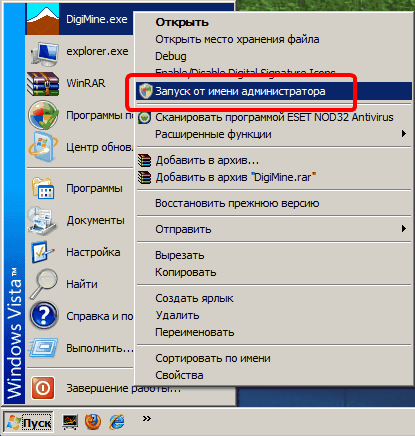Для того, чтобы была возможность запускать программу DIGIMINE путем двойного нажатия на иконку файла с одновременной загрузкой этого файла, необходимо зарегистрировать в системном реестре соответствующие расширения файлов.
Регистрацию в системе файлов, используемых DIGIMINE, можно выполнить, выбрав пункт меню Справка / Расширения используемых файлов / Зарегистрировать. При этом производится регистрация следующих типов файлов: .prw, .mn4, .mn3, .dew, .dgs, .blo, .mpb, .sro, .srt, .pmn, .dp7, .dp6, .dp5.
Если на компьютере в разных разделах на дисках находится несколько разных версий программы DIGIMINE (DIGIMINE позволяет одновременный запуск программ различных версий), регистрация будет относиться к разделу на диске, где находится текущая работающая программа. В будущем система при двойном нажатии на иконку файла будет искать файл DIGIMINE.exe именно в этом разделе.
Кроме того, для регистрации можно воспользоваться возможностями операционной системы, связав файлы упомянутых типов с программой DIGIMINE.exe.
После регистрации, при двойном нажатии на иконку файла .prw программа будет загружать выбранный файл проекта и все файлы, имеющиеся в списке файлов этого проекта.
При двойном нажатии на иконку файла .mn4, .dgs, .dew и т.д., программа будет загружать проект по умолчанию и выбранный файл. Такой способ запуска программы для отдельного файла удобен, если необходимо быстро просмотреть содержимое файла.
В том случае, когда у текущего пользователя нет прав на изменение системного реестра, при выборе пункта меню Справка / Расширения используемых файлов / Зарегистрировать будет выдано следующее сообщение:
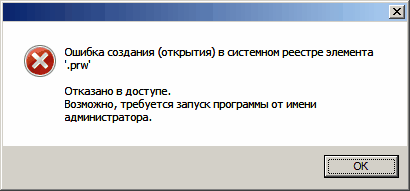
Одним из способов решения такой проблемы может быть запуск программы от имени администратора. Для этого необходимо установить курсор на иконку программы (в Проводнике, на рабочем столе или в меню Пуск) и нажать правую клавишу мыши. В появившемся меню выбрать "Запуск от имени администратора":